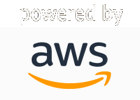Veja como é simples.
O backup de servidores, estações remotas ou equipamentos de clientes, é fundamental para qualquer equipe de gestão de TI e Suporte técnico. Backups essenciais como os de bancos de dados e arquivos de configurações, podem salvar uma instalação perdida rapidamente, e para algumas empresas, o minuto parado pode representar a perda de muito dinheiro, seja em receita de serviços que não poderão ser cobrados, ou despesas em horas técnicas excedentes para recuperar os danos.
Em vista do crescimento de ataques de ransomware com a exigência do pagamento de resgate, ter um backup atualizado e seguro permite que sejam restaurados os dados afetados sem precisar pagar o resgate aos criminosos cibernéticos. Simplesmente limpar o sistema afetado, reinstalar os dados a partir do backup e retome as operações normalmente. Sabemos que os ataques de ransomware afetam inclusive os meios comuns de backup em nuvem, impossibilitando o usuário de recuperar sem pagar, mas um backup protegido na nuvem lhe traz garantias.
Se preferir, veja este artigo em vídeo.
Outras vantagens de um bom backup são:
- Minimização do tempo de inatividade: Os ataques de ransomware podem causar interrupções significativas nos sistemas de uma organização, resultando em tempo de inatividade e perda de produtividade. Com um backup adequado, é possível restaurar os dados e sistemas afetados de maneira rápida e eficiente, reduzindo o tempo de inatividade e minimizando o impacto nas operações.
- Proteção de dados sensíveis: Um backup adequado garante que seus dados sensíveis estejam protegidos contra a criptografia maliciosa do ransomware. Ao armazenar as cópias de segurança em locais seguros, desconectados da rede ou utilizando soluções de armazenamento em nuvem seguras, como é o caso do Master Control, você protege suas informações valiosas contra ataques cibernéticos.
- Restauração seletiva: Com um backup em dia, e dependendo de como o configurou, O Master Control fornece a flexibilidade de restaurar apenas os dados necessários. Isso é útil caso você precise recuperar apenas arquivos específicos ou uma parte do sistema, evitando a restauração completa do ambiente e economizando tempo.
- Paz de espírito: Ter um backup confiável proporciona tranquilidade. Sabendo que suas informações estão protegidas e que, em caso de ataque, existe a possibilidade de recuperá-las e continuar suas atividades normais. Quem trabalha com suporte técnico a sistemas locais, vai entender muito bem isso.
Baixe Gratuitamente
Baixe gratuitamente, teste por 7 dias e tire todas as suas dúvidas, com nosso suporte.
.
Configurando o Backup no Master Control
Existem duas formas de se configurar o backup em um equipamento remoto. E todas duas são realizadas no seu Master Control, sem necessidade de acesso.
1 – Configurar o backup para um grupo de equipamentos com necessidades similares. Imagine que você possui diversos clientes, centenas às vezes, ou ainda equipamentos de funcionários, que necessitem da mesma rotina de backup, por possuírem as mesmas necessidades em relação aos sistemas instalados. Neste caso, você pode criar um PERFIL DE BACKUP e associar os equipamentos a este perfil. Nesta situação existem duas vantagens: economia no tempo de configuração e principalmente, caso haja uma alteração na configuração do perfil. Ela passará a valer automaticamente para todos os equipamentos remotos que utilizam este perfil.
2 – Configurar o BACKUP em um equipamento remoto com características únicas. Em alguns casos, existirão equipamentos que não se encaixam em nenhum dos perfis de backup criados, por possuírem características únicas que não sugerem a criação de um perfil. Nestes casos a configuração do backup é executada diretamente no equipamento.

Clique no SINAL DE MAIS (+), e dê um nome para o seu novo perfil de backup. Com o tempo, existirão vários perfis de backup na sua lista, e será possível dizer se o perfil estará ativo ou não, selecionando o nome do perfil e configurando opção no fim da linha do nome.
Escolha agora a frequência com que deseja que o backup aconteça, no nosso exemplo será DIARIAMENTE às 15 hs.
Para fazer uma gestão no seu espaço disponível de backup na nuvem, escolha o tipo de compressão que deseja utilizar, AUTOMÁTICA em função do conteúdo, EXTREMA para economizar espaço e RÁPIDA que é o menor fator de compressão.
Temos então uma outra opção para ajudar na gestão do espaço em disco que é a quantidade de backups que vão ser armazenados e quantos dias esses backup ficarão com isso você consegue limitar também o espaço em uso.
IMPORTANTE: Não há como recuperar backups após o prazo limite de armazenamento.
Agora vamos pular as casas para definir diretórios locais e na aba ARQUIVOS E PASTAS, vamos definir o caminho do conteúdo a ser copiado, na aba ARQUIVOS E PASTAS, seção CAMINHO, digite o caminho do conteúdo. No nosso exemplo: C:\sistemaerp\backup\*.backup
No fim da linha de configuração do caminho, pode-se ainda informar se será realizado também o backup de subdiretórios e se desejamos que apenas o arquivo mais recente na pasta seja copiado, marcando SIM na função SAMR.
Agora clique no ícone de OK, próximo ao ícone de MAIS onde iniciamos a configuração e pronto seu perfil está configurado e pronto para uso.
Sua rotina deverá aparecer então na lista NOME DA ROTINA.
Teste de 7 Dias
Baixe gratuitamente, teste por 7 dias e tire todas as suas dúvidas, com nosso suporte.
.
Associando o perfil a um equipamento remoto.
Para associar um equipamento remoto a um perfil, selecione o equipamento em sua lista de parceiros em seu Master Control. Com o parceiro selecionado, clique no ícone do DISQUETE na parte superior de seu Master Control. uma janela de diálogo similar a utilizada na configuração do perfil será aberta.
Nesta janela clique no SINAL DE MAIS (+), mas ao invés de dar nome a sua rotina, clique na opção ADICIONAR PERFIL.
Escolha o perfil desejado nas listas que aparecerá e clique na setinha para retornar. Com isso o equipamento será configurado para executar o backup de acordo com o que foi configurado no perfil.
Agora clique no ícone de OK, próximo ao ícone de MAIS onde iniciamos a configuração e pronto seu equipamento remoto está configurado para executar o backup conforme a configuração do perfil.
Como configurar um BACKUP em um equipamento remoto com características únicas.
Em alguns casos, existirão equipamentos que não se encaixam em nenhum dos perfis de backup criados, por possuírem características únicas que não sugerem a criação de um perfil. Nestes casos a configuração do backup é executada diretamente no equipamento.
Para isso selecione o equipamento que deseja configurar na lista de parceiros, clique no ícone do disquete e execute os mesmos passos de configuração vistos no perfil de backup.
Executando um backup imediato.
Muitas vezes em função de algum erro ou outra necessidade especial, precisamos realizar um backup naquele momento, e isto é muito simples.
Se o equipamento necessita de backup, já possui um perfil ou uma configuração específica, apenas clique no ícone do disquete e clique em EXECUTAR ROTINA. Pronto o backup será realizado imediatamente e será possível inclusive acompanhar o andamento no ícone do backup na linha da configuração do parceiro coluna B.
Se o equipamento necessita de backup imediato, não possui possui um perfil associado ou uma configuração específica, realize a configuração específica e então execute a rotina.
Desmonstração
Solicite uma demonstração e conheça todas as funcionalidades do Master Control. Muito mais que epenas acesso Remoto.
.
Como gerenciar e acompanhar seus backups.
É muito importante que o andamento e armazenamento dos backups seja acompanhado e gerenciado para que não haja surpresas.
Para isso, selecione o parceiro na lista de parceiros, escolha a opção BACKUP na lista da janela de informações na parte inferior de seu Master Control e pronto. a lista com os backups daquele parceiro será exibida, com diversas informações sobre o backup armazenado.

Deslizando para a direita, será possível verificar um conjunto ainda maior de informações.

À esquerda da lista, estão disponíveis ainda algumas facilidades.
- O primeiro ícone é o de atualizar, para realizar a atualização da lista de backups;
- O segundo é o que exibirá a lista detalhada de arquivos que compõem aquele backup;
- O backup pode ser excluído no terceiro ícone;
- E por último o ícone para download, onde é possível realizar o download do backup na máquina em que está utilizando o seu Master control. Este download é extremamente útil em casos como por exemplo a equipe de desenvolvimento está solicitando um backup da base para analisar algum problema.
Tenha sempre em mente, que é importante manter seus backups atualizados regularmente, mas tão importante quanto possuí-los é testá-los com regularidade para garantir que os dados possam ser restaurados com sucesso quando necessário. O Master Control realizará a cópia do arquivo em seu estado atual no momento da cópia. Se for por acaso realizada a cópia de um arquivo corrompido, possuir o backup de nada adiantará.
Além disso, é recomendado adotar outras medidas de segurança, como o uso de software antivírus atualizado, firewall, conscientização sobre segurança cibernética e políticas de acesso adequadas para evitar a propagação de ransomware e outros malwares.
Buscamos aqui atender a demanda pelo conhecimento sobre a configuração de backup, mas continuaremos atualizando este artigo com as demais funções do Backup que não abordamos até o momento.
Atualização – Veja Aqui a nova facilidade de alertas de erros em Backup
Se você possui alguma necessidade ou dúvida, entre em contato conosco e teremos prazer em atendê-los.
Gostou do artigo? Compartilhe com seus amigos, visite nosso SITE e siga a Master Remote no Linkedin, Instagram e no Facebook, ou ainda pesquise ai ao lado outros artigos, e fique assim a par das novidades sobre tecnologia para negócios e dicas de ampliação das vendas.
Está precisando impulsionar sua empresa? Sugerimos o livro Vendendo Tecnologia na Amazon, que aborda as nuances da venda consultiva, direcionada às negociações técnicas.
Até a próxima e sucesso.
Relacionado
acesso remoto automação backup master control master remote monitoramento servidores suporte técnico ti